Fortigate & Fortilogger Entegrasyonu ve Hotspot Kurulumu
- Muratcan YİĞİT
- 6 Kas 2023
- 3 dakikada okunur
Merhaba,
Bu yazımda sizlere Fortigate Firewall kullanılan bir yapıda Fortilogger entegrasyonu nasıl yapılır? Entegrasyon sonrası network üzerinde farklı markalarda(Test aşamasında Ruijie marka Switch ve AP kullanımıştır.) bulunan Access Pointlerin 5651 kanunlarına uygun şekilde Fortigate ve Fortilogger üzerinde neler yapılması gerektiğini anlattım. Umarım faydalı olur. Destek gerekirse tarafıma ulaşabilirsiniz. Hadi başlayalım..
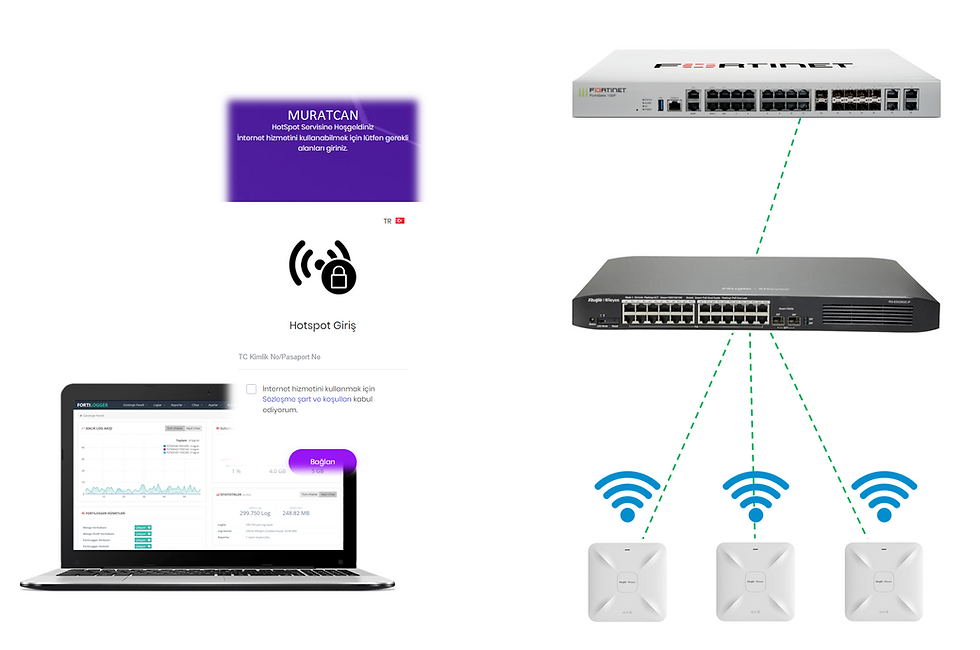
1-Fortigate Güvenlik Duvarına giriş yaptıktan sonra System – Setting sekmesinden SSH Port aktif olduğunu ve port numaramızı kontrol ediyoruz. Send Logs to Syslog aktif olacak. Bizim standart SSH Port: 22

2- Network- Interfaces sekmesinden LAN portumuza gelip SSH bağlantılarını aktif ediyoruz.

3- Fortilogger kurulumunu yaptıktan sonra localhost:5000 portu üzerinden kullanıcı adı ve şifresi admin olacak şekilde giriş yapıyoruz. Cihazlar sekmesinden Cihaz Ayarlarını tıklıyoruz. Aşağıda ki görselde cihaz eklendiği için Kayıtlı Cihazlarda görünüyor, sizde Kayıtsız Cihazlarda görünecek. Cihaz ID ile cihazı ekliyoruz. Fortilogger kaydınız yoksa bu alanda kayıt olmanız gerekecek.

4- Daha sonra Cihazlar sekmesinden Fortigate API Ayarlarına tıklıyoruz. Aşağıda ki görselde cihaz eklendiği için Kayıtlı Cihazlarda görünüyor, sizde Kayıtsız Cihazlarda görünecek. Cihaza tıklayıp SSH giriş bilgilerimiz (kullanıcının süper_user olmasın dikkat edin) girdikten sonra cihazı ekliyoruz.

5- Fortigate tarafına dönelim User&Authentication – User Groups kısmında Hotspot için bir grup oluşturuyoruz grubun tipi Guest olacak ben HotspotGuestUsers dedim. User ID ve Password kısmını Specify olarak seçiyoruz. Sponsor ve Company pasif olacak şekilde OK diyoruz.

6- Ayarlar – Hotspot Ayarları kısmına giriş yapıyoruz. Aşağıda ki ekran geliyor burada Doğrulama Portal Linki çok önemli bunu fortigate kuralımıza gireceğiz. Misafir grup adı giriyoruz, ben misafir dedim.

7- Firma logusu, karşılama metni girildikten sonra en alt kısımda Hotspot Doğrulama seçeneği seçilir. Genelde TC Kimlik numarası olarak ilerlenir. Fortilogger tarafında ki ayarlarımız tamam şimdi Fortigate üzerinde
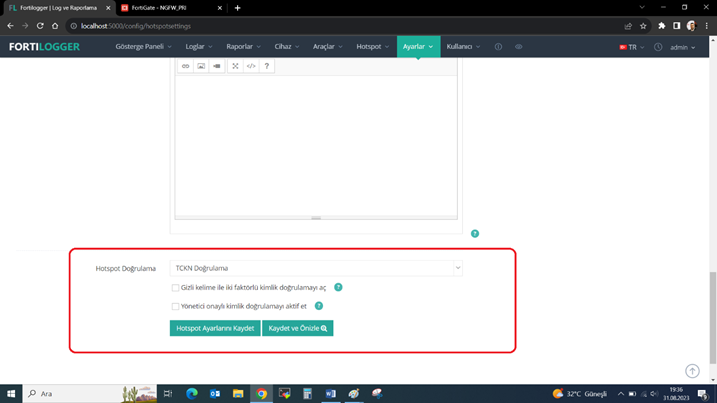
Fortilogger Hotspot AP Ayarları (Farklı Marka Access Pointler için)
1- Policy&Object – Address kısmından fortilogger yazılımımızın kurulu olduğu sunucu için adres tanımlaması yapıyoruz. 10.6.70.20/32 gibi.

2- Hotspot tarafından ıp dağıtılacak network için bir adres tanımı yapıyoruz. 10.10.20.0/24 gibi.

3-Son olarak localde kullandığımız subnet adres tanımını yapıyoruz. 10.6.70.0/24 gibi.

Adres tanımı ve misafir grup tanımı bitti. Şimdi AP ler hangi port üzerinde bağlı olacaksa o interfaces için ayarlama yapacağız.
4- Biz 5.portumuzu Hotspot için kullanacağız, Network- Interfaces alanından 5.porta giriyoruz. Port 5 Alias kısmına Hotspot_Network yazdım. Role olarak LAN seçiyoruz. Addressing mode alanından Manual port gateway adresini 10.10.20.1/24 olarak veriyoruz.

5- DHCP server kısmını aktif edip dağıtması gereken IP aralığını giriyoruz.

6- Security Mode kısmını Captive Portal seçiyoruz. Autentication Portal kısmında External seçili olacak ve link kısmında Fortilogger Hotspot ayarlarında ki bağlantı linkimizi buraya ekliyoruz. User Access kısmından Restricted to Group seçip burada oluşturduğumuz HotspotGuestUsers seçiyoruz. Hariç tutulacaklar kısmından fortilogger_ip adresini seçiyoruz.

7-Network- Policy Routes kısmından New Creat diyoruz. Incoming Interfaces olarak Hotspot Interface i seçiyoruz (port5) . Sources IP kısmından 10.10.20.0/24 (hotspot ip aralığı) giriyoruz. Address kısmından All diyoruz.
Destination Adress kısmından hedef subnet adresimizi yazıyoruz 10.6.70.0/24. Address kısmından All seçiyoruz.
Outgoing Interfaces kısmını aktif yaparak LAN2 seçiyoruz. OK diyerek Policy Routing işlemini tamamlıyoruz.

8- Hotspotdan gelen kullanıcıların fortilogger ekranına düşmeleri için aşağıda ki kuralı yazıyoruz. Policy & Object kısmından IPv4 Policy kısmına gelip Add diyoruz. Kuralımıza Hotspot to Fortilogger ismini verdikten sonra, Incoming Interface Hotspot_Network(port5) Outgoing Interface LAN2, Source kısmını All , Destination kısmını Fortilogger_ip , daima çalışması için Schedule kısmını Always, Service kısmını All diyoruz.

9- Son olarak Hotspot doğrulamasından geçen kullanıcıların internete çıkması için aşağıda ki kuralı yazıyoruz. Policy & Object kısmından IPv4 Policy kısmına gelip Add diyoruz. Kuralımıza Hotspot to Internet ismini verdikten sonra, Incoming Interface Hotspot_Network(port5) Outgoing Interface WAN1, Source kısmını All , Destination kısmını Fortilogger_ip , daima çalışması için Schedule kısmını Always, Service kısmını All diyoruz.

Antivirüs, Web Filter, Application Control gibi modüllerimizi aktifleştirmeyi unutmayalım. Artık farklı marka modellerde Access Pointlerimiz hem Fortilogger kullanıp hem güvenli bir şekilde internet paylaşımı yapabilecek.
Yazımı okuduğunuz için teşekkür ediyorum, destek gerekirse tarafıma ulaşabilirsiniz.
Muratcan YİĞİT





teşekkürler çok faydalı bir makale olmuş